Skärmspegling av din Chromebook på din Smart TV - en detaljerad guide
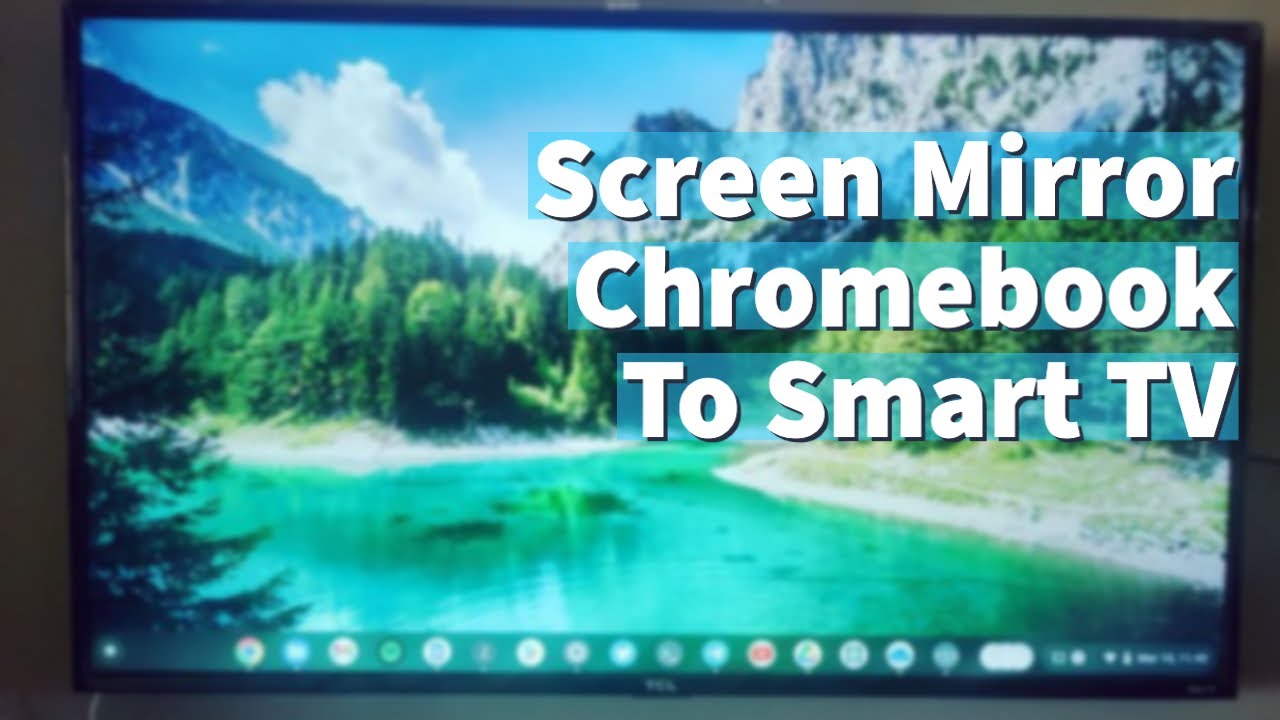
En cool funktion hos Chromebooks är möjligheten att casta eller spegla datorskärmen till en smart-TV. Den här processen är helt okomplicerad eftersom skärmcasting är inbyggt direkt i webbläsaren Chrome, som är hörnstenen i Chromebooks funktionalitet.
Uppfyllande av förutsättningarna
Innan du startar skärmgjutningen av chromebook till smart-TV måste du se till att följande villkor är uppfyllda:
- Se till att din Chromebook och din smart-TV är anslutna till samma Wi-Fi-nätverk. Detta är viktigt för att skärmspeglingsfunktionen ska fungera korrekt.
- Stäng av VPN på din Chromebook för att undvika störningar i den lokala skärmspeglingen.
- Kontrollera om din TV stöder Chromecast. De flesta smarta Android-TV-apparater har inbyggd Chromecast. Om så inte är fallet för din TV kan du överväga att köpa en streamingenhet med Chromecast-stöd. Enheter som Google Chromecast, Xiaomi Mi Box eller Nvidia Shield ger denna kompatibilitet.
Notera: Andra plattformar, som Roku och Fire TV, erbjuder Miracast, inte Chromecast, och kan begränsa castingen till specifika videosajter som Netflix eller YouTube.
Spegla en specifik Chrome-flik
Följ dessa steg för att casta en specifik flik från webbläsaren Chrome till din TV:
- Öppna webbläsaren Chrome och navigera till önskad flik.
- Klicka på "Meny" i din Chrome-webbläsare och under "Skriv ut" trycker du på "Cast".
- Välj din smart-TV från listan över kompatibla enheter.
- Fliken kommer att speglas på din TV.
För att stoppa castingen, tryck antingen på "Stopp" i systemfältet eller använd "Cast"-ikonen igen i Chrome-webbläsaren för att välja alternativet "Stoppa casting".
Spegling av hela Chromebook-skärmen
Följ dessa anvisningar om du vill casta hela skärmen inklusive alla program som körs:
- Klicka på "Meny" i din Chrome-webbläsare och tryck på "Cast".
- Tryck på "Källor" och välj "Cast Desktop".
- Nu kommer hela ditt skrivbord att speglas på TV:n.
För att stoppa castingen använder du ikonen "Cast" i webbläsaren Chrome, markerar den skärm som castingen sker till och klickar på "Stop Casting".
Spegling av videor
Använd följande steg för att casta en video från en webbplats som stöds:
- Gå till YouTube eller någon annan webbplats som stöds.
- Hitta ikonen "Cast" på videon och välj den.
- Välj din TV eller Chromecast bland de tillgängliga alternativen.
För att stoppa castingen, välj "Cast"-ikonen på videon och tryck på TV:n eller Chromecast. Tryck sedan på "Stoppa castingen".
Slutsats: 🏁
Nu är det klart! Det är enkelt att casta en Chrome-flik, hela skrivbordet eller en video från din Chromebook till din smart-TV. Den här guiden innehåller en detaljerad genomgång av alla steg för att komma igång med skärmspegling på din Chromebook. Använd den här funktionen för att maximera din tittarupplevelse. Nu kan du njuta av Chromebooks innehåll på en större skärm. Mycket nöje! 😃
VANLIGA FRÅGOR
Vad är skärmspegling?
Skärmspegling är en funktion som gör att du kan visa eller spegla innehållet på din dator eller smartphone på din Smart TV-skärm.
Vilka enheter kan jag använda för skärmspegling?
Skärmspegling kan användas mellan en mängd olika enheter, t.ex. Chromebooks, smartphones, surfplattor och smart-TV-apparater.
Kan jag skärmspegla min Chromebook till vilken Smart TV som helst?
Ja, så länge din Smart TV har en skärmspeglings- eller cast-funktion.
Kan jag skärmspegla min Chromebook till min TV utan Wi-Fi?
Nej, du behöver en stabil Wi-Fi-anslutning för att skärmspegla din Chromebook till din Smart TV.
Behöver jag några särskilda appar eller verktyg för att skärmspegla från min Chromebook?
Nej, Chromebook har en inbyggd funktion för skärmspegling i Chrome OS. Du kan dock behöva specifika verktyg eller appar beroende på din Smart TV-modell.
Kommer det att uppstå någon fördröjning under skärmspeglingsprocessen?
Vanligtvis är svaret nej. Detta beror dock till stor del på din internetanslutnings hastighet och stabilitet.
Kan jag skärmspegla min Chromebook till min Smart TV trådlöst?
Ja, du kan skärmspegla din Chromebook till din Smart TV trådlöst.
Varför fungerar inte min skärmspegling?
Det kan bero på flera saker, t.ex. problem med din internetanslutning, kompatibilitetsproblem mellan dina enheter eller att cast-funktionen är inaktiverad på dina enheter.
Kan jag visa spegeln oavsett avståndet mellan enheterna?
Nej, enheterna bör befinna sig inom rimligt avstånd från varandra, helst i samma rum för optimal anslutning.
Kan jag skärmspegla skyddat innehåll?
Nej, upphovsrättsskyddat material eller skyddat innehåll kan vanligtvis inte skärmspeglas.
Varför är kvaliteten på skärmspeglingen dålig?
Dålig kvalitet vid skärmspegling kan bero på en långsam eller instabil internetanslutning. Se till att både Chromebook och Smart TV är anslutna till ett starkt nätverk.
Kan jag fortfarande använda min enhet när jag skärmspeglar?
Ja, du kan använda din enhet vid skärmspegling. Kom dock ihåg att allt du gör på din enhet också kommer att visas på den speglade skärmen.
Kan någon annan ansluta till min Smart TV medan jag skärmspeglar?
Nej, när du skärmspeglar är din TV endast ansluten till din Chromebook och ingen annan enhet kan ansluta till din TV under denna tid.
Varför är det ljud men ingen bild vid skärmspegling?
Detta kan bero på ett videoformat som inte stöds eller problem med din anslutning. Kontrollera dina inställningar och försök igen.
Hur kan jag stoppa skärmspegling?
Du kan stoppa skärmspeglingen genom att klicka på knappen "Stopp" i inställningen för skärmspegling eller koppla bort enhetens anslutning.
Behöver jag en HDMI-kabel till skärmspegeln?
Nej, skärmspegling på en Chromebook kan göras utan behov av en HDMI-kabel eftersom det sker trådlöst.
Kan jag skärmspegla min Chromebook till en icke-Smart TV?
Vanligtvis inte, eftersom icke-Smart-TV-apparater kanske inte har den teknik som krävs för skärmspegling. Men med ytterligare hårdvara som en Chromecast kan det vara möjligt.
Är det möjligt att använda internet på min Chromebook med skärmspegling?
Ja, skärmspegling begränsar inte åtkomsten till internet. Du kan fortfarande surfa på internet på din Chromebook med skärmspegling.
Vilka typer av filer kan jag skärmspegla?
Du kan skärmspegla alla filer som kan öppnas på din Chromebook, inklusive videor, foton och dokument.
Varför syns inte funktionen för skärmspegling i mina inställningar?
Det kan vara ett problem med enhetens programvara. Kontrollera att den är uppdaterad och försök starta om enheten.
Kan jag styra volymen på skärmspeglingen från min Chromebook?
Ja, du kan styra volymen för skärmspeglingen från din Chromebook. Detta kan dock också bero på inställningarna för din Smart TV.
Varför kan jag inte styra skärmspeglingen från min Smart TV?
Skärmspegling styrs av källenheten, vilket innebär att du måste styra det speglade innehållet från din Chromebook, inte från din Smart TV.
Kan jag skärmspegla min Chromebook på flera TV-apparater samtidigt?
Vanligtvis kan du bara skärmspegla din Chromebook till en enhet åt gången.
Kan jag få en liggande vy när jag skärmspeglar?
Ja, riktningen på det speglade innehållet följer vanligtvis riktningen på din Chromebook-skärm.
Vad ska jag göra om skärmspeglingen plötsligt stannar?
Kontrollera din internetanslutning, inställningar och om dina enheter fortfarande är länkade. Starta om enheterna vid behov eller starta om skärmspeglingsprocessen.
Kan jag utföra skärmspegling via USB?
Nej, skärmspegling med en Chromebook är utformad för att fungera trådlöst och har i allmänhet inte stöd för spegling via en USB-anslutning.
Behöver jag ett Google-konto för att skärmspegla en Chromebook?
Nej, ett Google-konto behövs inte för att skärmspegla från en Chromebook till en Smart TV.
Varför fördröjs ljudet vid skärmspegling?
Ljudfördröjningar vid skärmspegling kan bero på långsam internetanslutning eller problem med ljudinställningarna på antingen Chromebook eller Smart TV.
Kan jag skärmspegla i bakgrunden samtidigt som jag använder andra program på min Chromebook?
Nej, det som visas på skärmen i din Chromebook kommer att speglas, inklusive eventuella ändringar för att öppna en annan applikation eller ett annat program.
Kan jag byta ljudutgång mitt i skärmspeglingen?
Ja, du kan byta ljudutgång när du skärmspeglar, men det kan orsaka ett kort avbrott i speglingsprocessen när enheterna justeras.
 ping.fm
ping.fm 